La pau a vosaltres, estimats seguidors. Avui parlarem d’un tema que ens preocupa a tots. Després d’augmentar la velocitat d’Internet a Egipte, el paquet s’ha consumit ràpidament, així que he explicat un mètode que ens ajudarà a tots a resoldre aquest problema. , el qual és
Determinació de la velocitat d'Internet del router
El normal és que quan tinguem una velocitat d’encaminament elevada, si reproduïm, per exemple, un vídeo a YouTube, trobareu automàticament la qualitat del vídeo en la màxima qualitat, cosa que fa que el ram es consumeixi completament i no tenim cap altra alternativa que qualsevol de les dues. torneu a recarregar paquets addicionals o espereu a que les cites renovin el paquet perquè la velocitat torna tal com era
Aixo es perqué
El nostre paper és resoldre el problema del paquet d’Internet que caduca massa ràpidament i com mantenir-lo fins a finals de mes
WE Espai de nous paquets d'Internet
El primer, per descomptat, com és habitual, és entrar a la pàgina del router, i aquesta és la base del nostre tema
El primer que fem, és clar
Inicieu la sessió a la pàgina del router
A través de la següent adreça
Quina és la solució si la pàgina del router no s'obre amb vosaltres?
Llegiu aquest fil per solucionar aquest problema
Us mostrarà la pàgina inicial del router i us demanarà el nom d’usuari i la contrasenya de la pàgina del router
Que és principalment administrador i la contrasenya és administrador
Tingueu en compte que en alguns encaminadors, el nom d’usuari serà administrador, el darrer és petit i la contrasenya es troba a la part posterior del router.
El primer que començarem és el famós enrutador, que és un enrutador
Encaminador Huawei HG 630 V2
Val a dir que hem explicat la majoria de les funcions i configuracions que podeu veure
Configuració del router HG630 V2
Configuració del router DG8045
- El primer que fem és fer clic a la part superior de la pàgina Internet
- Després, des del costat esquerre, premem Control d'amplada de banda
- Marqueu la casella que hi ha al costat Activa el control d'amplada de banda A continuació, seleccioneu la velocitat desitjada
Nota important : Amb aquest enrutador, podeu trobar un problema, que és que hi ha una diferència en la vostra velocitat, és a dir, si hi poseu una velocitat 256 KB Descarregareu a una velocitat de 5 megabytes, de manera que reduïu la velocitat i assegureu-vos d’utilitzar el programa de descàrrega per conèixer-ne la velocitat. estalviar
Aquesta és una explicació detallada de la pàgina de l'encaminador per a tot l'anterior
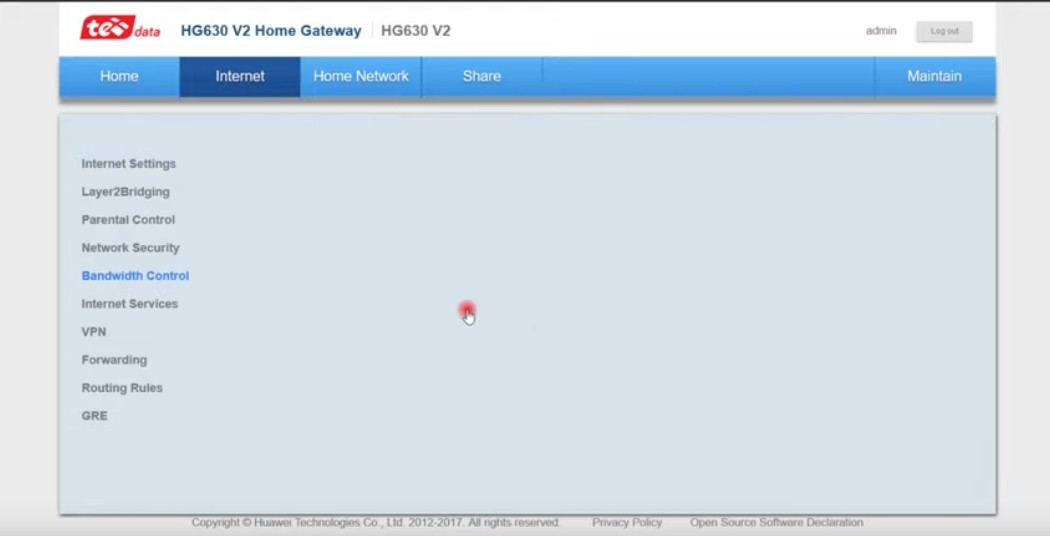
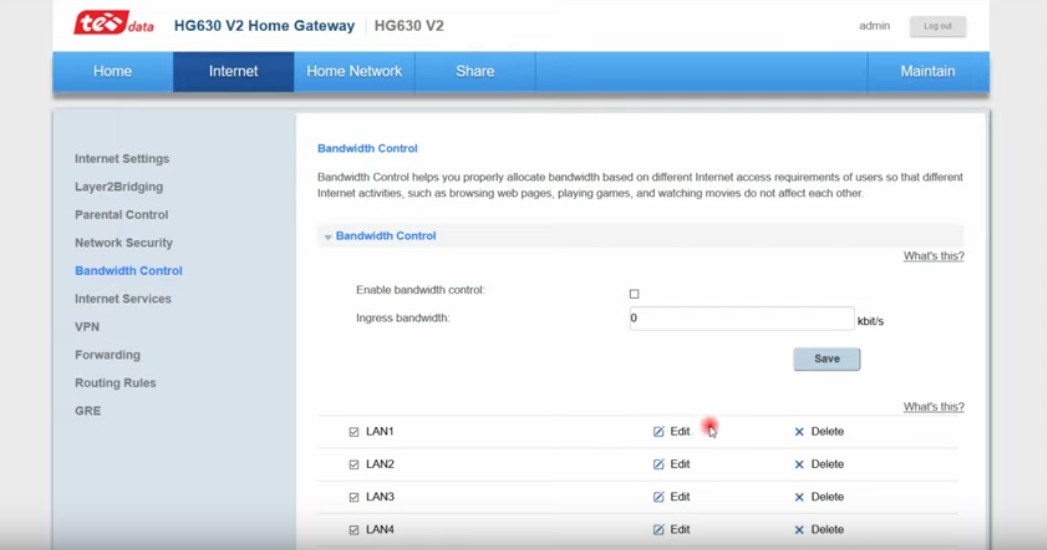
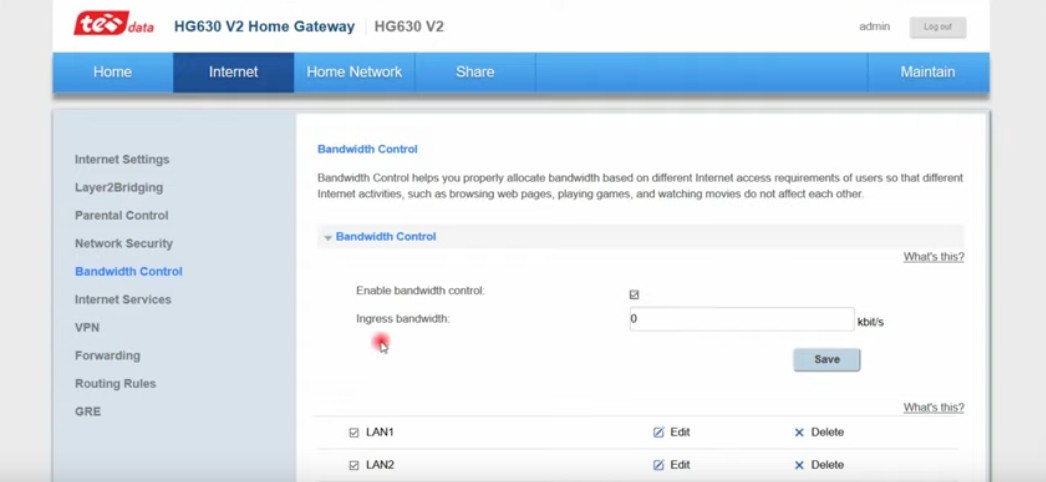
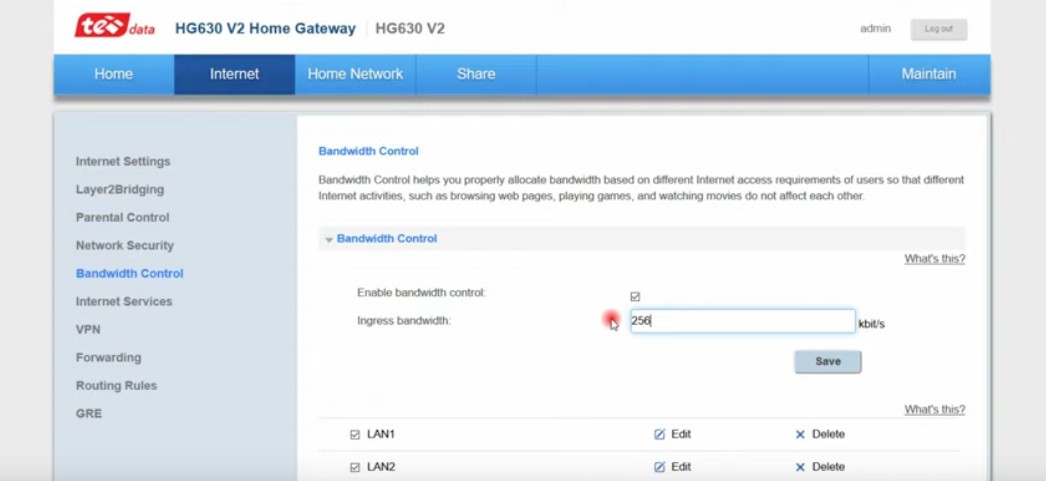
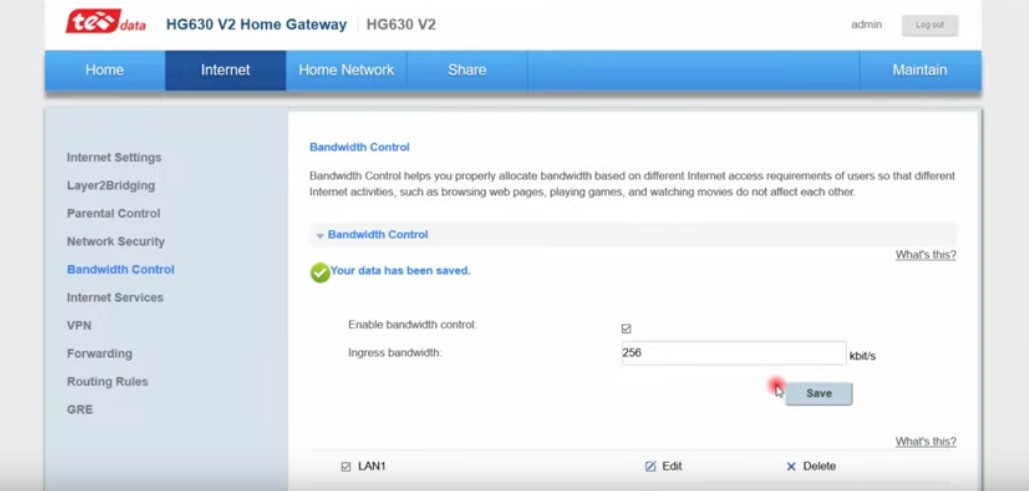
També podeu obtenir més informació Com es determina la velocitat del router d’Internet DG8045 i HG630 V2 أو Explicació de la determinació de la velocitat dels encaminadors HG 630 i HG 633
En segon lloc, l’explicació del famós enrutador, que és un enrutador
Encaminador Huawei
huawei hg531s v1
Huawei hg531N
Encaminador Huawei HG 532N
Val a dir que hem explicat la majoria de les funcions i configuracions, les podeu veure des d’aquí
Explicació completa de la configuració del router HG532N
I una explicació més detallada
Explicació del treball de la configuració del router Huawei HG 532N huawei hg531
- El primer que fem és fer clic a Avançat
- Després premem QoS
- A continuació, marquem la casella permetre
- A continuació, especifiquem el valor al quadre bandwidth
- I premem estalviar
Aquesta és una explicació de tot l’anterior amb imatges
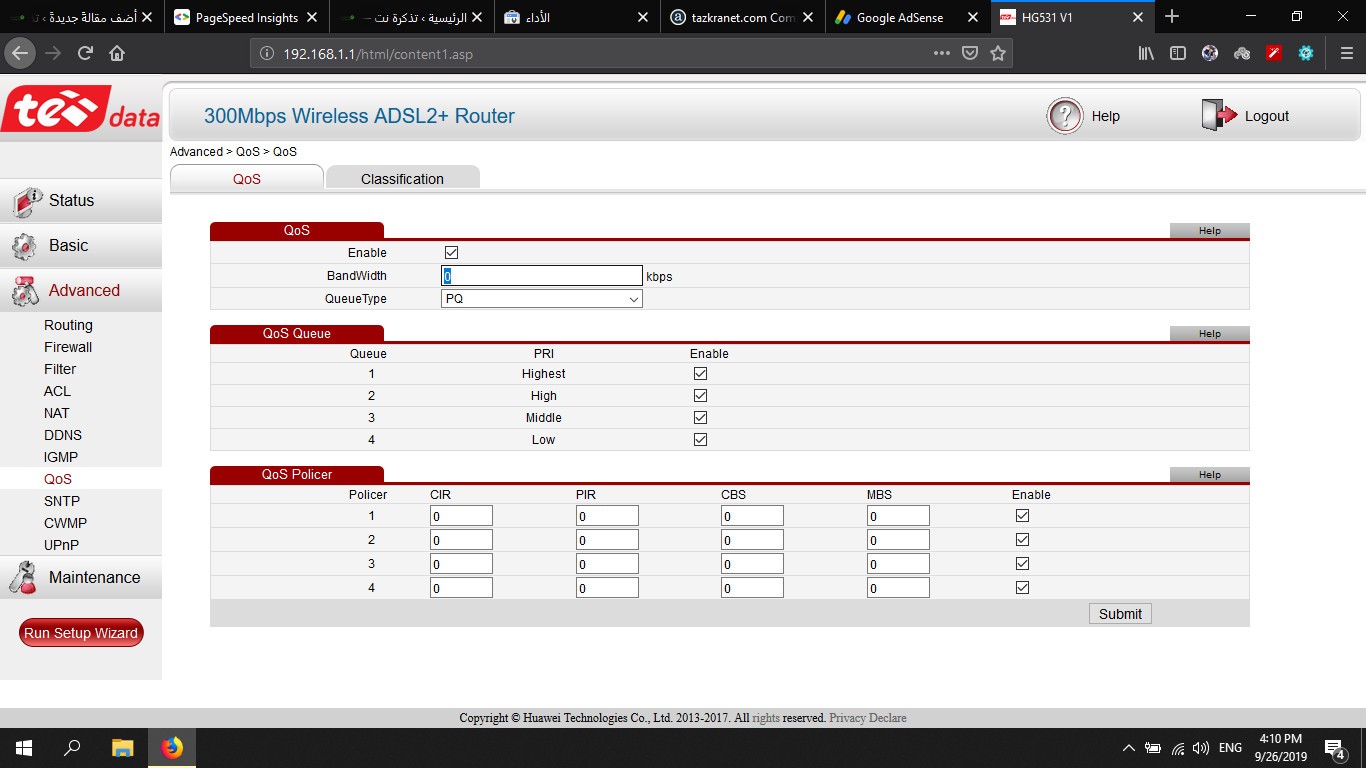
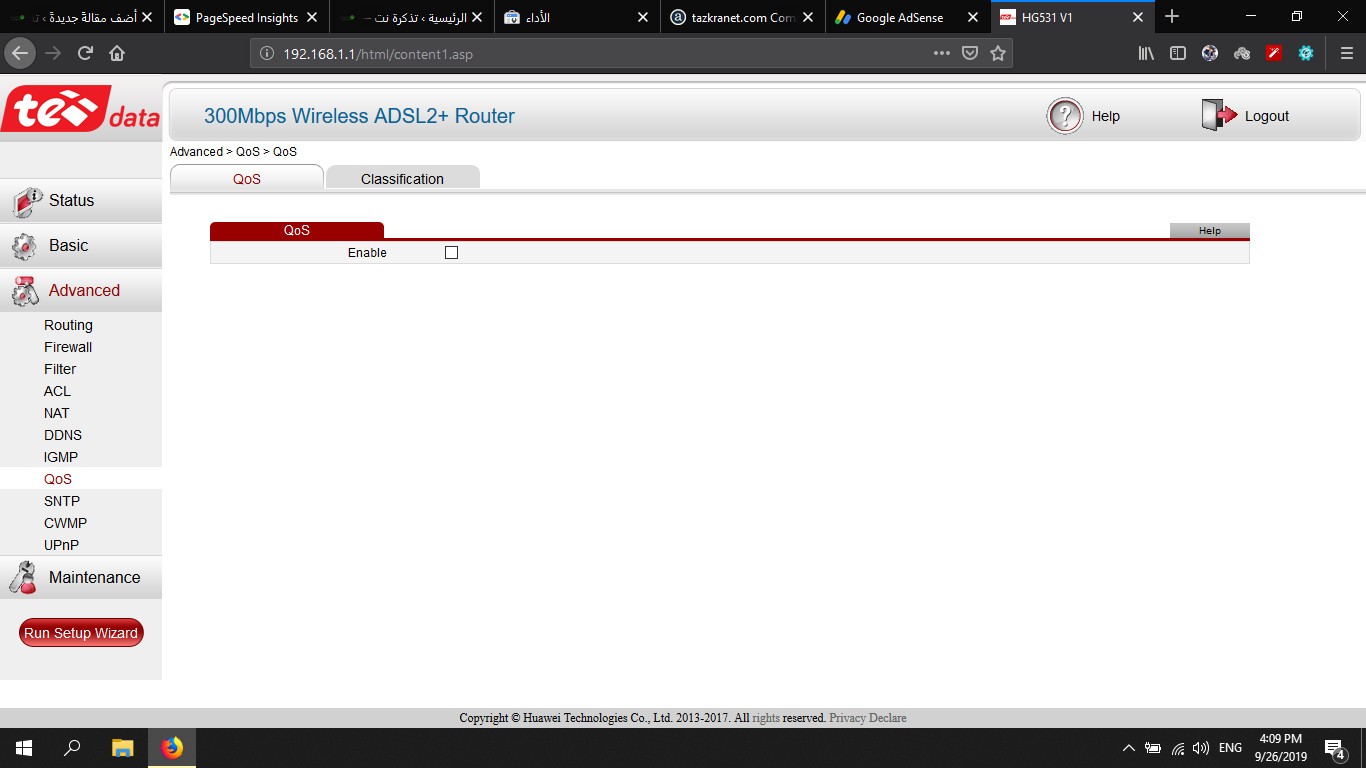
En tercer lloc, el famós enrutador ZTE
ZXHN108N
Val a dir que hem explicat la majoria de les funcions i configuracions, les podeu veure des d’aquí
Explicació de la configuració del router ZTE ZXHN H108N per WE i TEDATA
I l'anterior, fem la mateixa configuració que el mètode anterior, i aquesta és una explicació més detallada de les imatges, ja que la imatge de l'explicació és millor que mil paraules. Us deixem una explicació de les imatges.
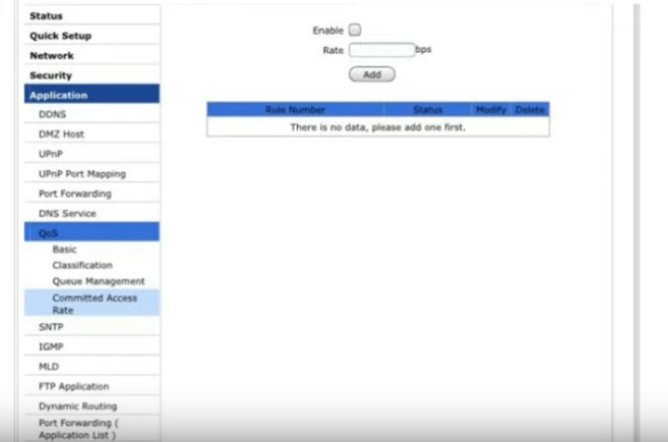
També accedeix a molts altres routers, com ara el
Tp-Link
Aquesta és una breu explicació amb imatges
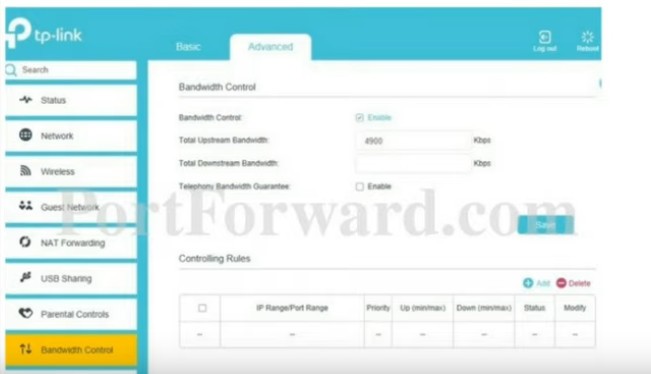
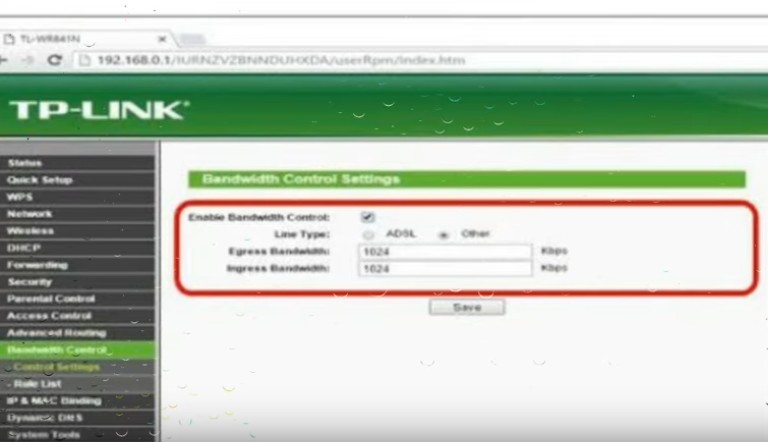
Un resum de tot l'anterior
Si teniu un encaminador, només cal cercar-lo
QOS
És un acrònim de. qualitat del servei
A mesura que reduïu i determineu el valor i la qualitat del servei emès des de la pàgina del router
Hi ha una altra mesura per reduir el servei, la qualitat o la velocitat a través de la xarxa Wi-Fi només sense afectar cap dispositiu connectat a un cable mitjançant aquest vídeo.
Explicació de la configuració de la velocitat d'Internet del router HG630 V2 - HG633 - DG8045
també et pot agradar
Explicació de la velocitat d’Internet
resolució lenta de problemes a Internet
Configuració del router HG630 V2
S'ha explicat la configuració del router WE ZXHN H168N V3-1
Explicació del treball de la configuració del router HG 532N huawei hg531
Explicació de la configuració del router ZTE ZXHN H108N per WE i TEDATA
Explicació del treball dels paràmetres del repetidor ZTE, configuració del repetidor ZTE
Explicació de la conversió d’un enrutador en un punt d’accés
Explicació de l’addició del DNS al router TOTOLINK, versió ND300
Explicació de la modificació MTU del router
I teniu la millor salut i benestar dels nostres estimats seguidors










Gràcies per aquesta bonica solució i pensa fora de la caixa. Moltes gràcies i un lloc fantàstic, molta sort